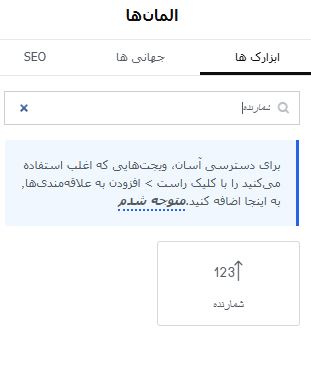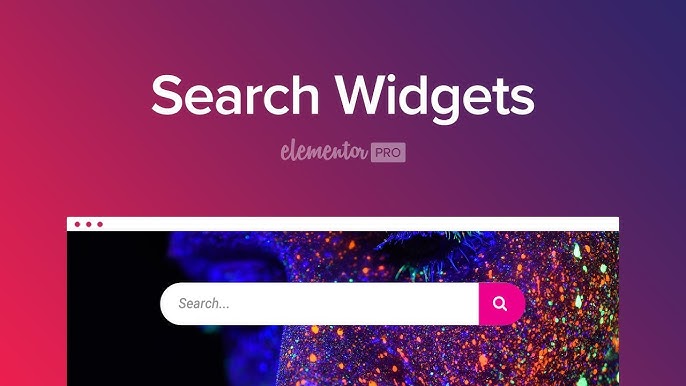بلاگ
راهنمای کامل و ساده برای آشنا شدن با داشبورد وردپرس: راهنمای مبتدیها –>
راهنمای کامل و ساده برای آشنا شدن با داشبورد وردپرس: راهنمای مبتدیها
وردپرس یکی از محبوبترین سیستمهای مدیریت محتوا در جهان است که به کاربران امکان میدهد وبسایتها و فروشگاههای آنلاین خود را به راحتی ایجاد و مدیریت کنند. یکی از مهمترین ابزارهای وردپرس، داشبورد یا پیشفرض مدیریتی است که محیط کاربر را برای مدیریت سایت فراهم میکند. در این مقاله، قصد داریم به زبان ساده و جامع، قسمتهای مختلف داشبورد وردپرس را معرفی کنیم و نحوه استفاده صحیح از آن را برای مبتدیان شرح دهیم.
مقدمهای بر داشبورد وردپرس
داشبورد وردپرس، صفحه اصلی مدیریت سایت است که پس از ورود به پنل مدیریتی، نمایش داده میشود. این صفحه اطلاعات کلی درباره وضعیت سایت، خبرها، و ابزارهای لازم برای مدیریت را در اختیار کاربر قرار میدهد. فهمیدن اجزای مختلف این داشبورد، کار مدیریت سایت را بسیار آسانتر میکند و به شما کمک میکند تواناییهای خود را در کنترل و بهبود سایت ارتقا دهید.
ورود به داشبورد وردپرس
برای دسترسی به داشبورد وردپرس، کافی است آدرس سایت خود را با `/wp-admin/` یا `/wp-login.php` اضافه کنید. مثلا:
- http://www.yoursite.com/wp-admin/
پس از وارد کردن نام کاربری و رمز عبور، وارد محیط مدیریتی میشوید. در ادامه، قسمتهای مختلف این محیط را بررسی میکنیم.
نحوه ناوبری در داشبورد وردپرس
ناوبری صحیح در داشبورد، کلید موفقیت در مدیریت سایت است. نوار کناری سمت چپ، مهمترین بخشهای مدیریت را شامل میشود. در ادامه، هر قسمت را به طور کامل شرح میدهیم.
آشنایی با بخشهای مختلف داشبورد وردپرس
۱. نوار منوی کناری
این نوار مجموعهای از بخشهای مهم وردپرس است و در همه صفحات ثابت است. قسمتهای اصلی آن عبارتند از:
- خانه (در بعضی قالبها) – صفحه اصلی داشبورد، شامل خلاصه وضعیت سایت و اخبار وردپرس.
- پیشخوان – همان صفحهای که پس از وارد شدن نمایش داده میشود و اطلاعات کلی را نشان میدهد.
- نوشتهها – برای افزودن، ویرایش و مدیریت مقالات سایت.
- رابط کاربری (ظاهر) – برای مدیریت قالبها، پوستهها، ویرایش قالب و افزودن ابزارکها.
- افزونهها (پلاگینها) – برای نصب، فعال یا غیرفعال کردن افزونههای مختلف.
- کاربران – برای مدیریت کاربران و سطح دسترسی آنها.
- تنظیمات – برای پیکربندی کلی و تنظیماتی سایت.
- ابزارها – امکانات اضافی برای وارد کردن و صادر کردن دادهها و دیگر کارهای فنی.
- برنامهریزی – برای تنظیم پستهای زمانبندی شده.
۲. بخشها و ویجتهای صفحه اصلی (صفحه پیشفرض)
در صفحه پیشفرض یا همان داشبورد، چند ویجت مهم وجود دارد که اطلاعات کلیدی سایت را در اختیار شما قرار میدهند:
- خلاصه وضعیت – شامل تعداد پستها، نظرات، کاربران و موارد دیگر.
- اخبار وردپرس – اطلاعرسانی درباره بروزرسانیها یا خبرهای جدید وردپرس.
- نوشتههای اخیرا انجام شده – لیستی از آخرین اقداماتی که در سایت انجام شده است.
- نظرات – اطلاعرسانی درباره نظرات جدید و مدیریت آنها.
- آمار سایت – در صورت فعال بودن، میزان ترافیک و بازدیدها را نشان میدهد.
مدیریت نوشتهها و محتوا در وردپرس
یکی از بخشهای حیاتی در وردپرس، بخش نوشتهها است. در این قسمت، میتوانید مقالات، خبرها، صفحات و انواع دیگر محتوا را مدیریت کنید.
افزودن نوشته جدید
برای افزودن یک پست جدید، از منوی «نوشتهها» روی «افزودن نو» کلیک کنید. صفحه ویرایشگر وردپرس به شما اجازه میدهد عنوان، محتوا، تصاویر، برچسبها و دستهبندیهای مختلف را اضافه کنید.
ویرایش نوشتههای قبلی
در بخش «همه نوشتهها»، لیستی از مقالات منتشر شده نمایش داده میشود. با کلیک بر روی عنوان، میتوانید متن و سایر جزئیات را ویرایش کنید.
مدیریت صفحات و افزودن صفحات جدید
در وردپرس، صفحات معمولاً برای صفحات ثابت مانند «درباره ما»، «تماس با ما» و امکانات مشابه استفاده میشوند. برای افزودن صفحه جدید، از بخش «صفحات» > «افزودن نو» استفاده کنید.
مدیریت رسانهها (تصاویر و فایلها)
در این بخش، میتوانید فایلهای تصویری، صوتی، ویدئویی و فایلهای دیگر را بارگذاری و مدیریت کنید. این فایلها مستقیماً در ویرایشگر محتوا قابل دسترسی هستند.
نمایش و شخصیسازی ظاهر سایت
در قسمت «ظاهر»، گزینههایی برای تغییر قالب، افزودن ابزارکها و منوهای اصلی سایت قرار دارد. این قسمت به شما امکان میدهد تا ظاهر سایت خود را مطابق سلیقهتان سفارشی کنید.
انتخاب و نصب قالب جدید
برای تغییر ظاهر سایت، از بخش «پوستهها»، قالبهای رایگان یا پولی را نصب و فعال کنید. پس از نصب، میتوانید تنظیمات آن را تغییر دهید.
مدیریت منوها و ابزارکها
در بخش «منوها» میتوانید ساختار منوهای ناوبری سایت را تنظیم کنید. ابزارکها در بخش «ابزارکها» قابل افزودن به نواحی مختلف سایت مانند سایدبار و پاورقی هستند.
مدیریت افزونهها (پلاگینها)
افزونهها امکانات و قابلیتهای جدید را به سایت شما اضافه میکنند. در بخش «افزونهها»، میتوانید افزونههای نصبشده را فعال یا غیرفعال کنید، و افزونههای جدید را نصب کنید.
نصب افزونه جدید
برای نصب افزونه جدید، بر روی «افزونهها» > «افزودن جدید» کلیک کنید، سپس نام افزونه یا کلمه کلیدی مورد نظر را جستوجو کرده و نصب و فعال کنید.
مدیریت کاربران در وردپرس
در قسمت «کاربران»، میتوانید حسابهای کاربر دیگر را مدیریت کنید، نقشها و سطح دسترسی آنها را تنظیم کنید و کاربران جدید اضافه کنید.
افزودن کاربر جدید
با کلیک بر روی «افزودن جدید»، مشخصات کاربر، نقش کاربری و رمز عبور را وارد کنید تا کاربر جدیدی ایجاد شود.
پیکربندی تنظیمات سایت
در بخش «تنظیمات»، میتوانید کلیه تنظیمات سایت خود را مدیریت کنید. این بخش شامل تنظیمات عمومی، نوشتاری، خواندن، گفتوگو، رسانه، پیوندهای یکتا و سایر موارد است.
تنظیمات عمومی
در این قسمت میتوانید عنوان سایت، توضیحات، منطقه زمانی، فرمت تاریخ و زمان، زبان سایت و دیگر تنظیمات پایهای را مشخص کنید.
پیشنهادات مهم برای مبتدیان
- همیشه نسخه پشتیبان بگیرید – قبل از انجام تغییرات مهم، از سایت خود نسخه پشتیبان تهیه کنید.
- آپدیتها را رعایت کنید – همیشه وردپرس، قالبها و افزونهها را بهروز نگه دارید تا امنیت سایت تضمین شود.
- امنیت سایت را جدی بگیرید – از پسورد قوی استفاده کنید و پلاگینهای امنیتی نصب کنید.
- مطالعه و یادگیری مستمر – با امکانات مختلف وردپرس بیشتر آشنا شوید و امکانات جدید را کشف کنید.
خلاصه کلام
آشنایی با داشبورد وردپرس یکی از اولین مراحل در مدیریت موفق یک وبسایت است. با شناخت کامل قسمتهای مختلف این محیط، میتوانید سایت خود را به بهترین شکل ممکن کنترل و بهبود بخشید. مهمترین نکته این است که هر بخش را با آرامش و تدریج یاد بگیرید و در مسیر حرفهایتر شدن قدم بردارید.
در صورت نیاز، همواره میتوانید از مستندات رسمی وردپرس، آموزشهای تصویری و انجمنهای پشتیبانی کمک بگیرید. موفق باشید در مسیر ساخت و مدیریت وبسایت شخصی یا تجاری خود!
–>